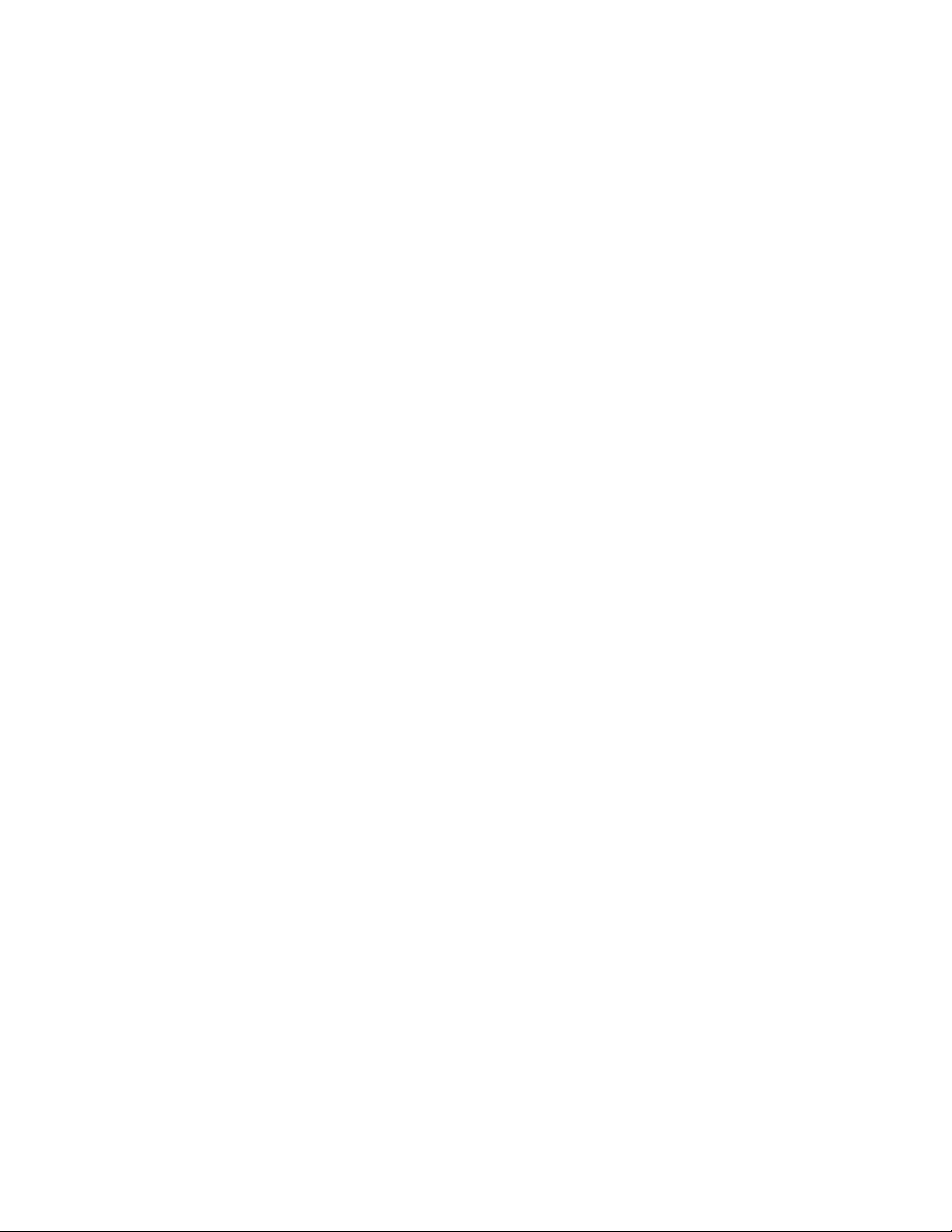
JustCloud - Dịch vụ lưu trữ trên mây hoàn hảo
1. Đăng ký tài khoản
Để tạo một tài khoản sử dụng JustCloud, bạn truy cập địa chỉ
www.justcloud.com, điền username, địa chỉ email và password vào các mục
ở khung Get Your FREE Cloud Storage, trong hộp thoại Open
JustCloud_Setup.exe xuất hiện, bạn bấm nút Save File để tải về một ứng
dụng nhỏ (17,8 MB) giúp truy cập và thao tác với JustCloud. Sau khi hoàn
thành việc download, bạn bấm đôi lên fi le và làm theo các màn hình hướng
dẫn để cài đặt JustCloud Application lên máy tính của mình. JustCloud hỗ
trợ Windows 7, 2000, XP & Vista (32 & 64-bit), và cả với Mac OSX 10.5+.
2. Khai thác JustCloud
Sau khi cài đặt xong, bạn bấm vào biểu tượng JustCloud trên desktop,
đồng thời điền địa chỉ email và password đã đăng ký vào hộp thoại Login to
justcloud.com rồi bấm nút Next. Tiếp theo, lựa chọn các thư mục sẽ backup
từ máy tính của mình lên JustCloud và bấm Next.
Sau bước này, tiến trình backup fi le từ máy tính lên JustCloud sẽ diễn
ra. Trong hộp thoại JustCloud, bạn có thể khai thác nhiều chức năng quan
trọng và hữu ích như View My Files cho phép xem và truy xuất toàn bộ dữ
liệu trên JustCloud, chức năng Open Sync Folder mở ra thư mục cho phép
bạn đồng bộ dữ liệu giữa máy tính và JustCloud. Có hai cách để đồng bộ,
một là kéo thả fi le vào thư mục này, hoặc bấm chuột phải lên fi le muốn
đồng bộ, chọn JustCloud > Copy to SyncFolder. Các chức năng liên quan
đến thao tác sao lưu như Backup Now, Pause Backup và Backup Settings

cho phép bạn bắt đầu, tạm ngưng việc backup và thực hiện các thiết lập cho
thao tác backup, chẳng hạn như lập lịch backup tự động.
Cuối cùng, chức năng Restore Files cho phép phục hồi lại những fi le
bị mất trên máy tính của mình từ JustCloud. Hạn chế duy nhất của JustCloud
có lẽ là việc nâng cấp tài khoản. Với tài khoản miễn phí vừa đăng ký ở trên,
bạn chỉ có được... 15 MB miễn phí. Vì thế, để dùng được dung lượng không
giới hạn cùng với những chức năng bảo mật tin cậy, bạn cần nâng cấp với
mức phí khá rẻ, khoảng 5 USD/tháng.
Tập tin của bạn sẽ được tải lên nhanh chóng, tuy nhiên lúc này fi le
PDF vẫn chưa có bất kỳ âm thanh nào. Lúc này bạn có thể bấm vào nút Add
audio to your presentation ở trên cùng giao diện để tiến hành thêm âm thanh.
Khi bạn nhấp vào nút này (Add audio to your presentation), mỗi slide sẽ
được hiển thị với một vùng trống ở dưới cùng của trang. Đến đây, bạn tiến
hành nhập hiệu lệnh âm thanh vào văn bản, bạn có thể bấm vào nút Play ở
góc trái trên cùng để nghe thử âm thanh như thế nào.
Sau khi bạn đã thêm âm thanh vào các slide, một cửa sổ Save sẽ xuất
hiện, bạn tiếp tục bấm Save để lưu vào máy tính. Một khi bạn đã lưu, file
PDF đã trở thành một file hoàn chỉnh bao gồm âm thanh tích hợp. Một lựa
chọn Share được hiển thị ở dưới cùng của mỗi bài thuyết trình, bạn có thể
click vào để sao chép các liên kết cho bài trình bày, hay sao chép mã nhúng
để sử dụng trên trang web hoặc trên blog của bạn. Ở phía trên của giao diện,
bạn sẽ tìm thấy các nút chức năng như: Play (trong trường hợp này là phát
âm), Edit audio (chỉnh sửa âm thanh), Settings (thiết lập) và Revisions (sửa
đổi các tùy chọn). Với các nút chức năng này, bạn vẫn luôn luôn có thể
chỉnh sửa những fi le PDF có âm thanh đã lưu và thiết lập lại bất cứ lúc nào.
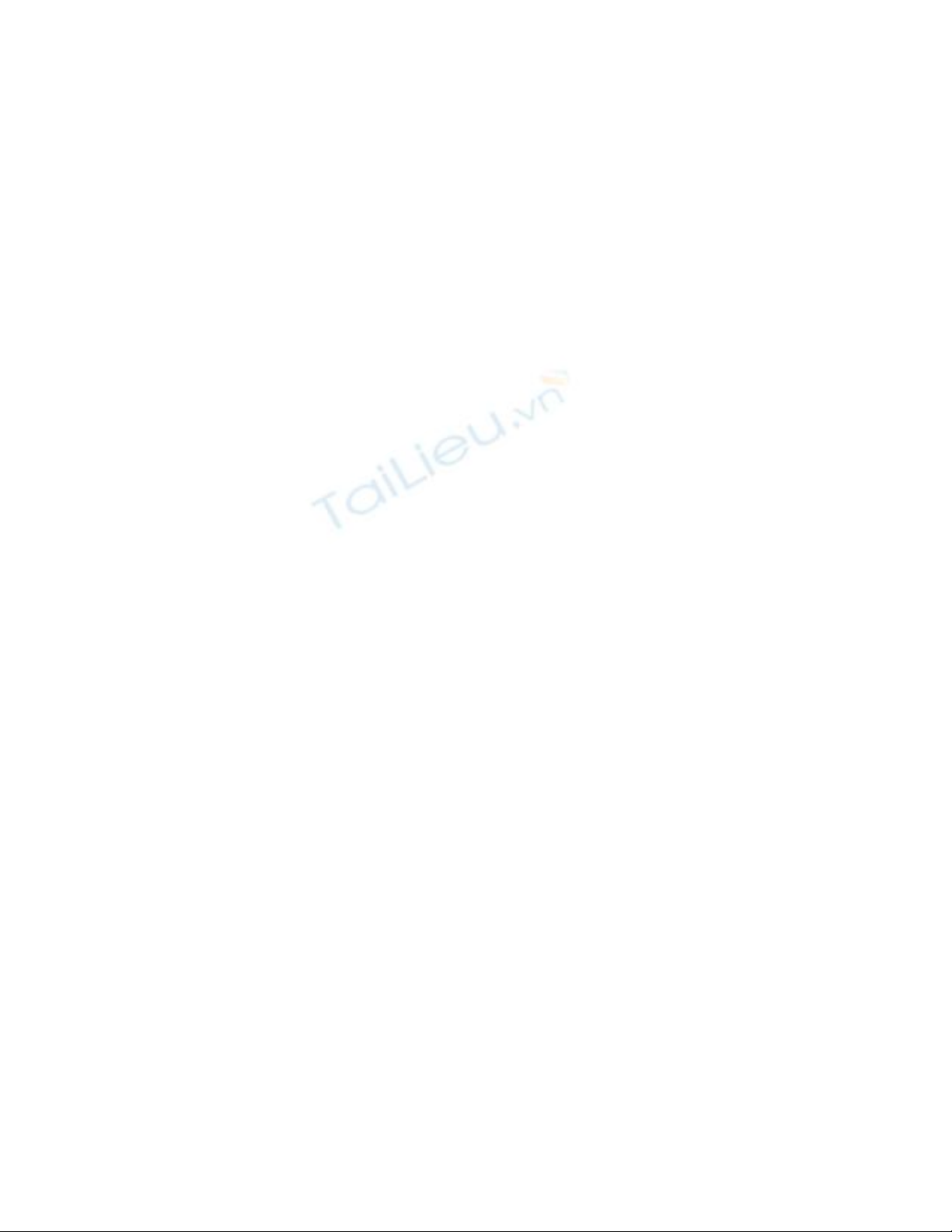
HelloSlide là một ứng dụng hoàn toàn miễn phí và dễ sử dụng, nó sẽ thật sự
khá hữu ích cho cả học sinh và giáo viên khi cần giới thiệu một chủ đề nào
đó trên file PDF.






















![Bài giảng Phân tích thiết kế hệ thống [Mới nhất]](https://cdn.tailieu.vn/images/document/thumbnail/2025/20250811/vijiraiya/135x160/642_bai-giang-phan-tich-thiet-ke-he-thong.jpg)



